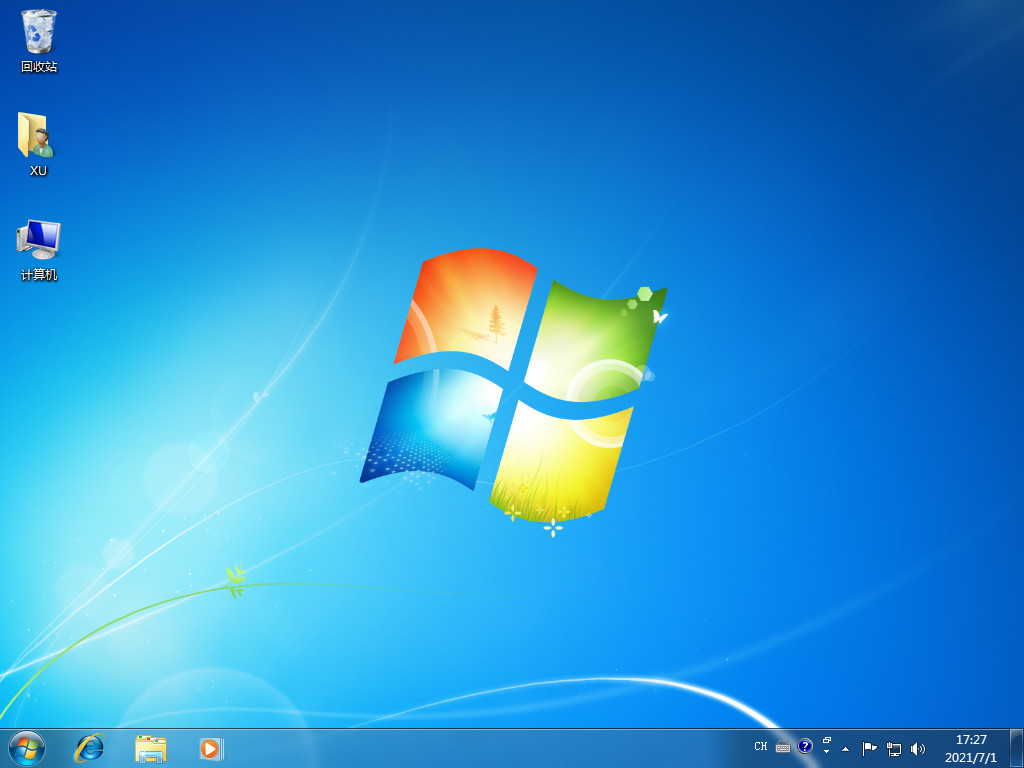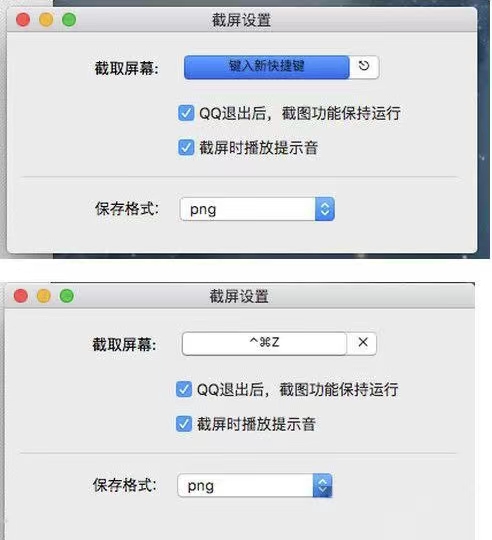电脑开不了机怎么重装系统
最近就有很多用户跟小编反映自己的电脑开不了机了,需要重装win10系统来赐福解决,但是自己对重装系统不了解,那么电脑开不了机怎么重装系统呢,下面,小编就给大家带来电脑开不了机重装系统步骤,大家一起来学习吧。
工具/原料:
系统版本:Windows 10专业版
品牌型号:联想IdeaPad 710S-13ISK-IFI
软件版本:装机吧一键重装系统12.6.48.1900
WEEX交易所已上线平台币 WEEX Token (WXT)。WXT 作为 WEEX 交易所生态系统的基石,主要用于激励 WEEX 交易平台社区的合作伙伴、贡献者、先驱和活跃成员。
新用户注册 WEEX 账户、参与交易挖矿及平台其他活动,均可免费获得 WXT 空投奖励。
方法/步骤:
电脑开不了机重装系统步骤:
1、下载安装并打开装机吧一键重装系统软件,选择制作系统,点击开始制作即可。
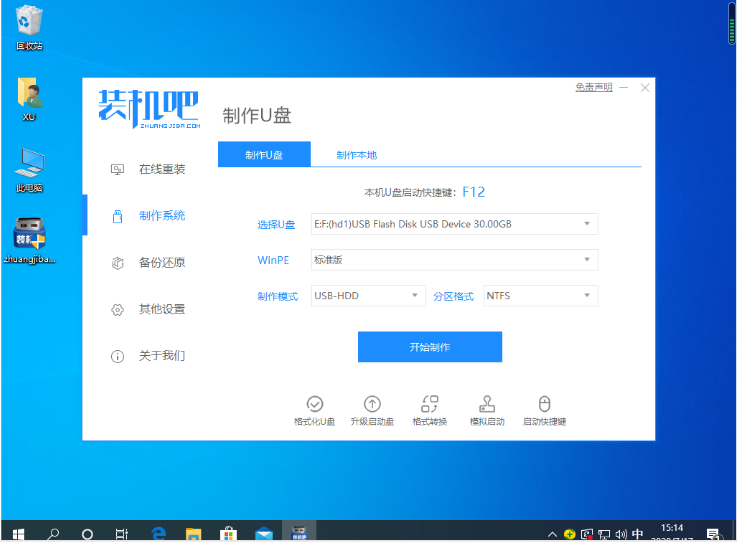
2、选择我们需要重装的win10系统,点击开始制作。
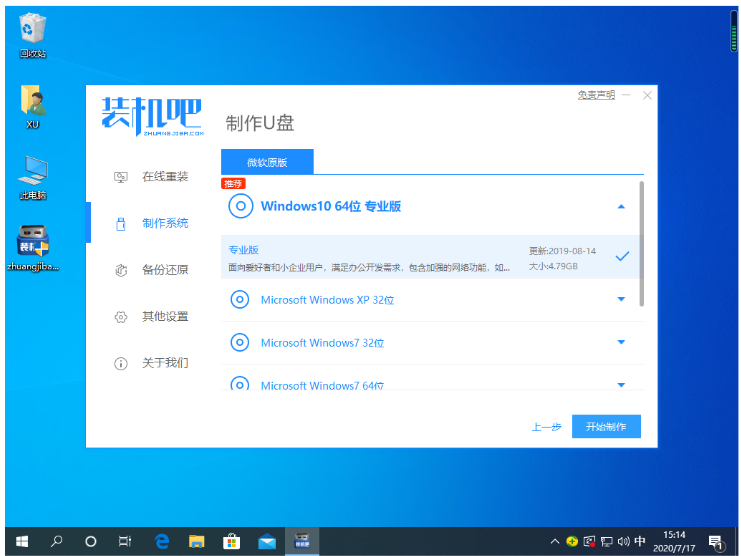
3、耐心等待,系统镜像文件等等正在下载。
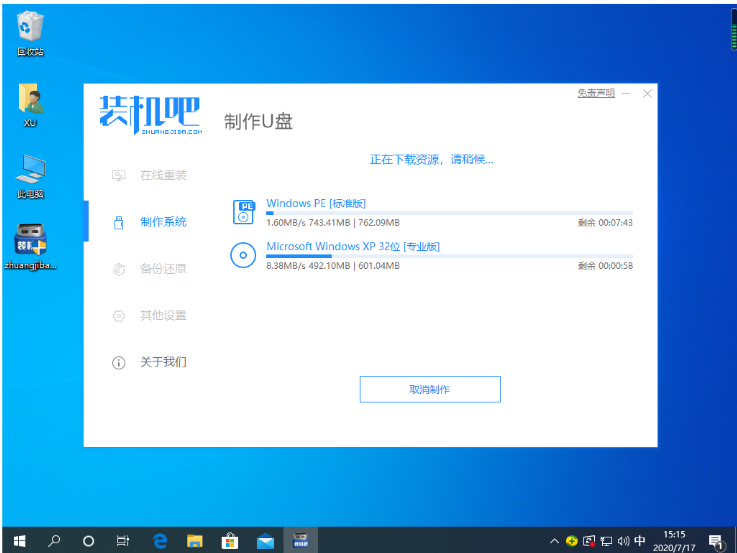
4、系统文件下载完成之后,装机软件将会开始制作启动盘,耐心等待。
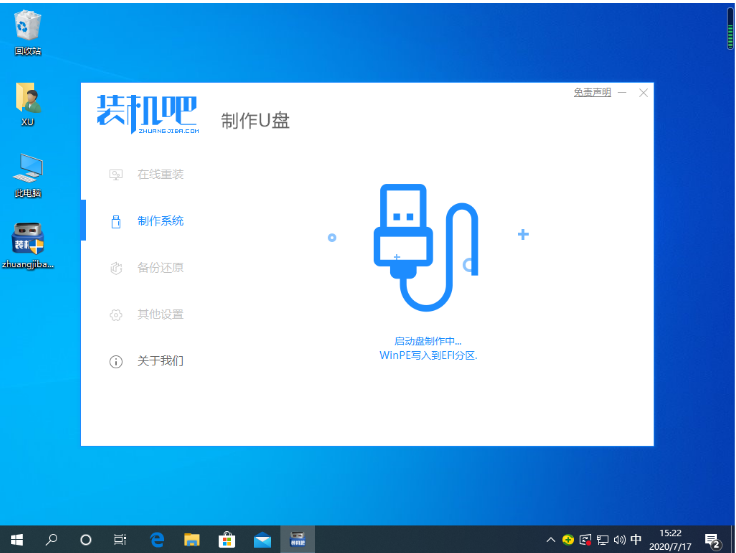
5、当显示启动U盘制作完成之后,再拔掉U盘。
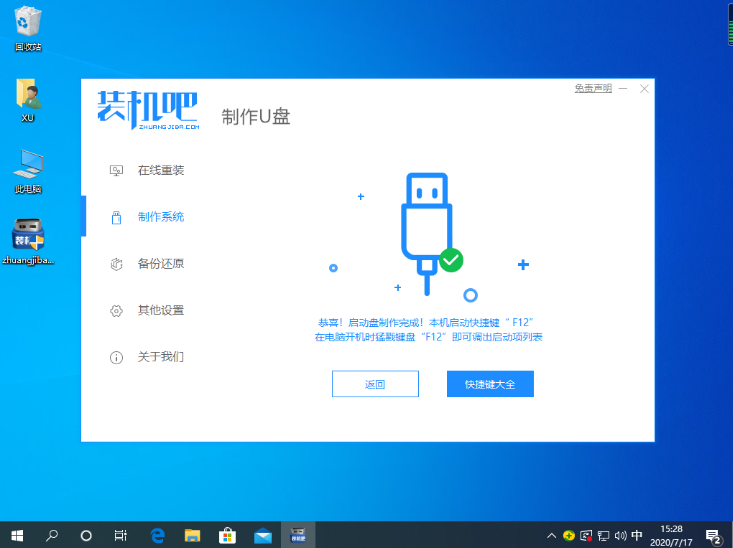
6、接着将制作好的U盘启动盘插入需要进行重装系统的电脑usb接口上,再启动电脑,将u盘设置为第一启动项就可以啦。
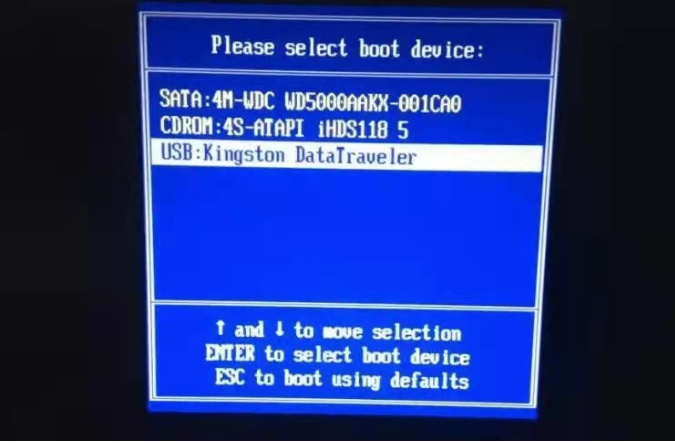
7、重启电脑之后,我们耐心等待系统安装过程。
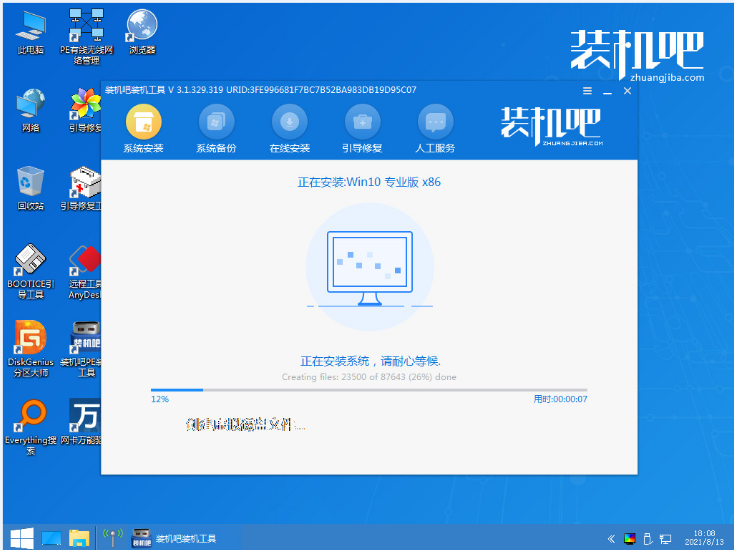
8、系统安装完成之后,再次点击重启电脑,直至能进入系统桌面就说明系统重装完成啦。
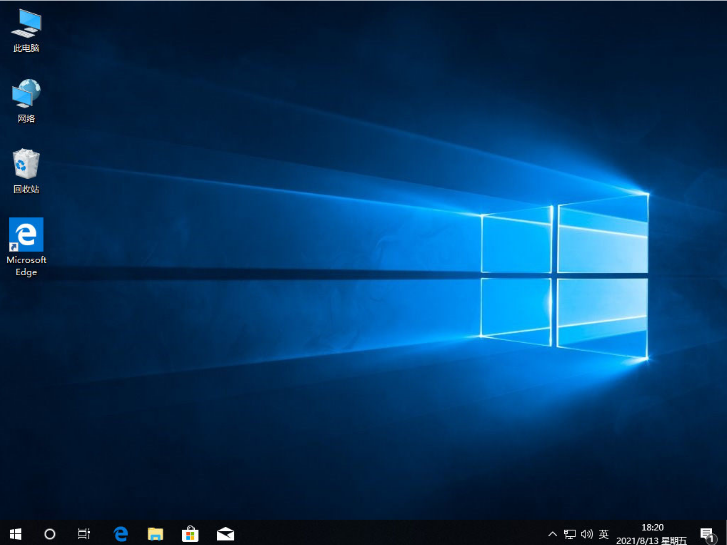
总结:
上述就是电脑开不了机重装系统步骤啦,希望对你们有所帮助。
本站资源均来源于网络或网友投稿,部分资源未经测试,难免存在BUG,所有资源只限于学习研究,不得商用。如使用本站下载的资源造成任何损失或发生侵权行为,均与本站无关。如不接受本声明请勿下载!本站资源如有侵权,请联系QQ:497149677核实后立即删除!
最客资源网 » 电脑开不了机怎么重装系统
最客资源网 » 电脑开不了机怎么重装系统